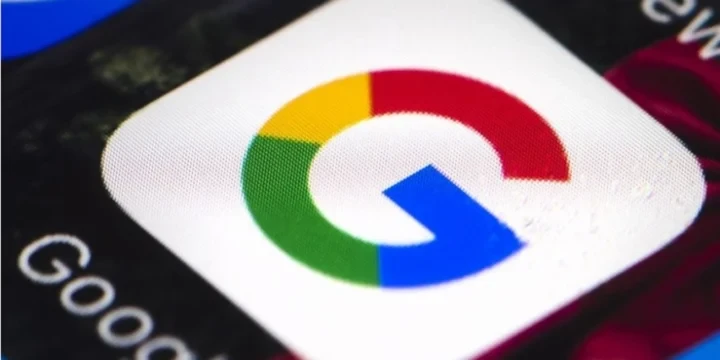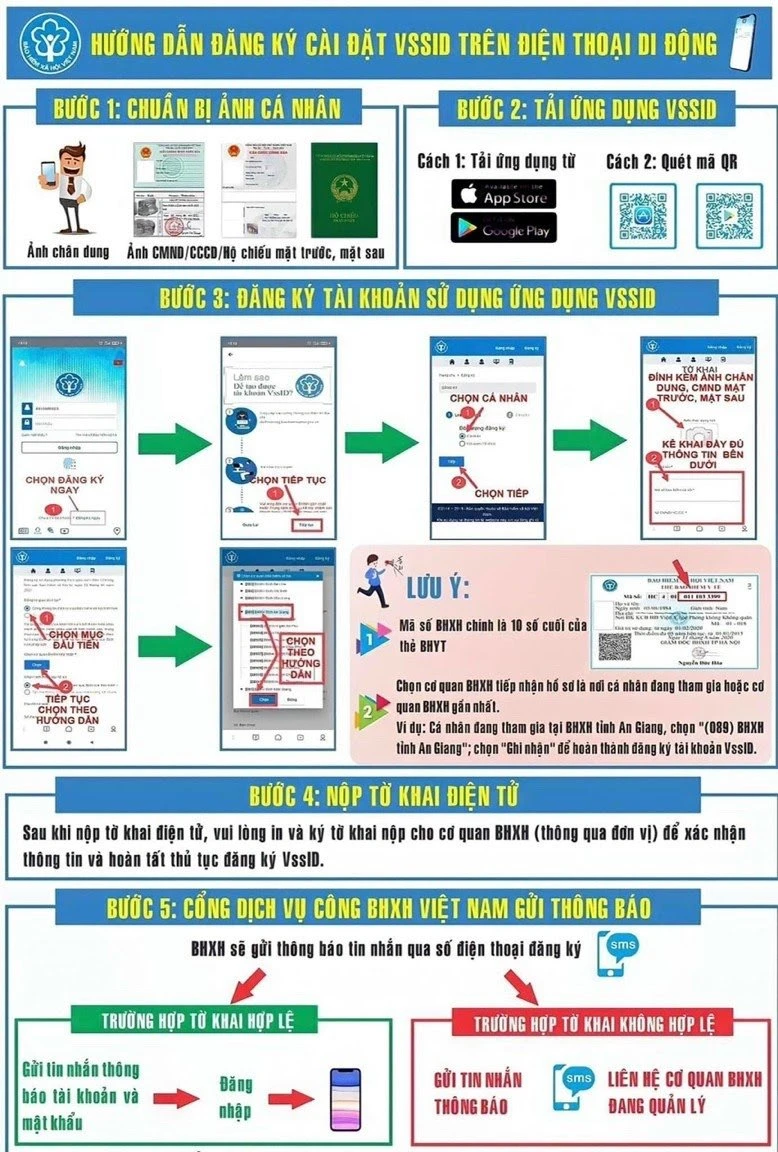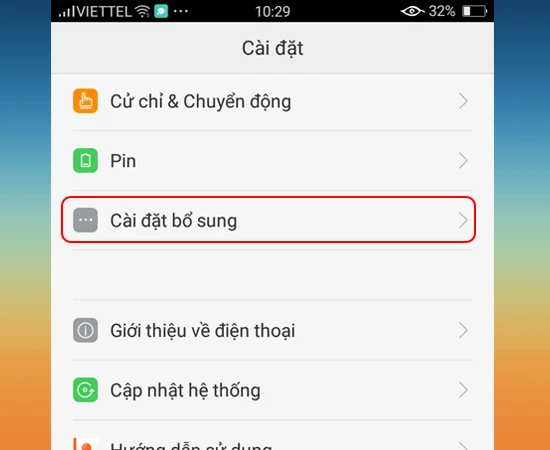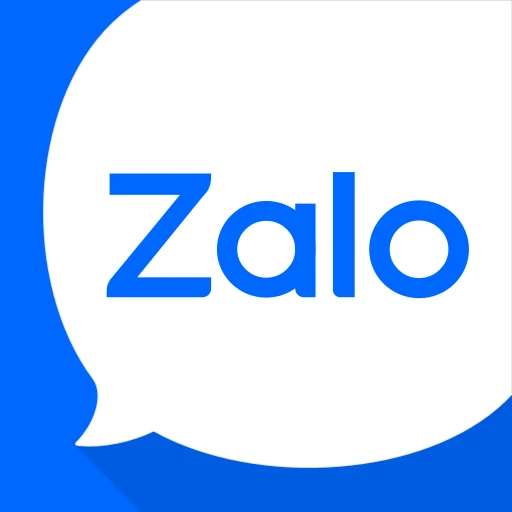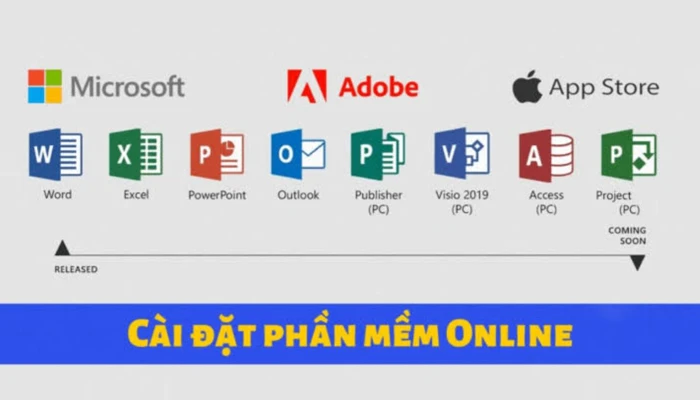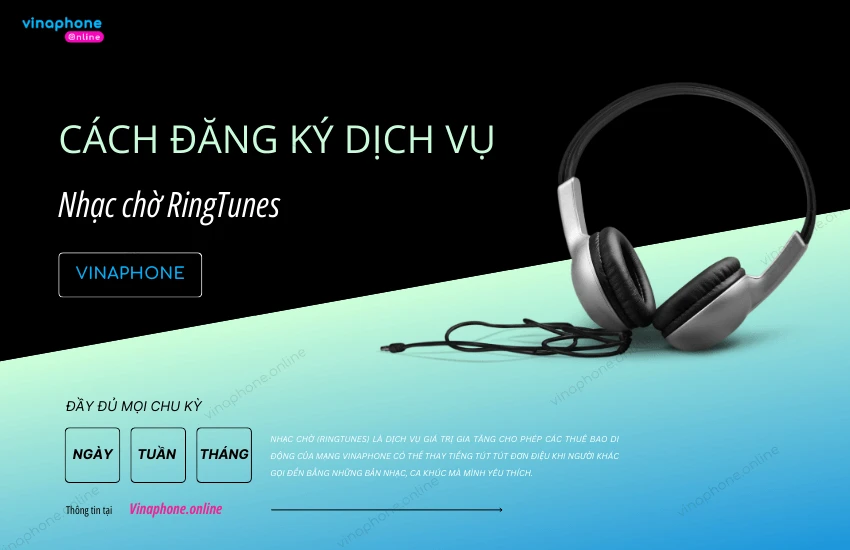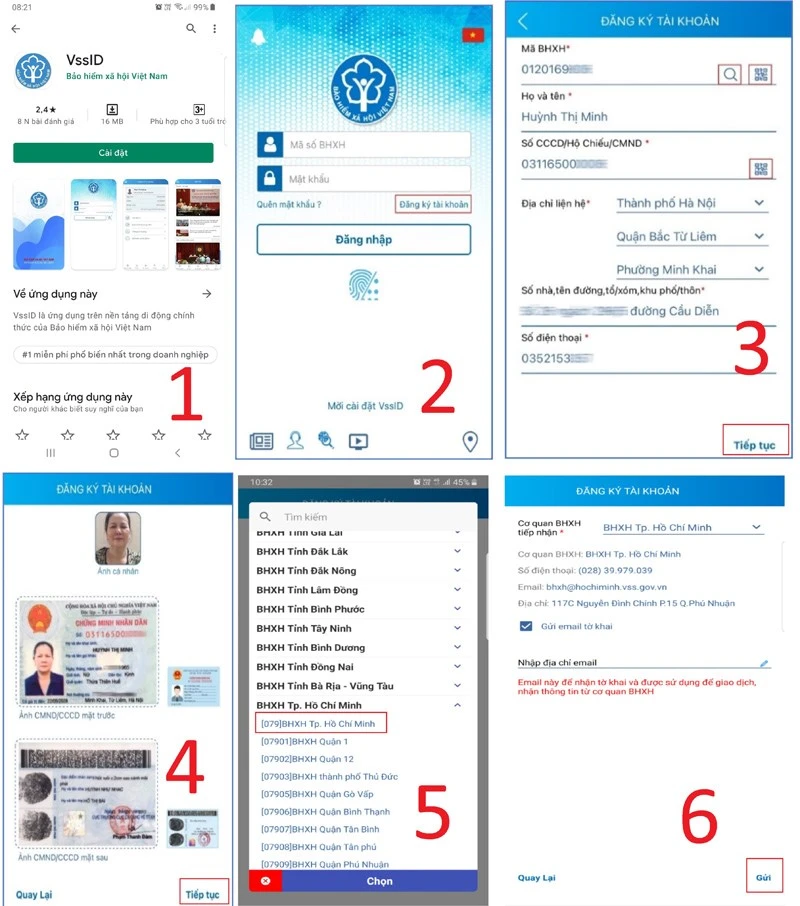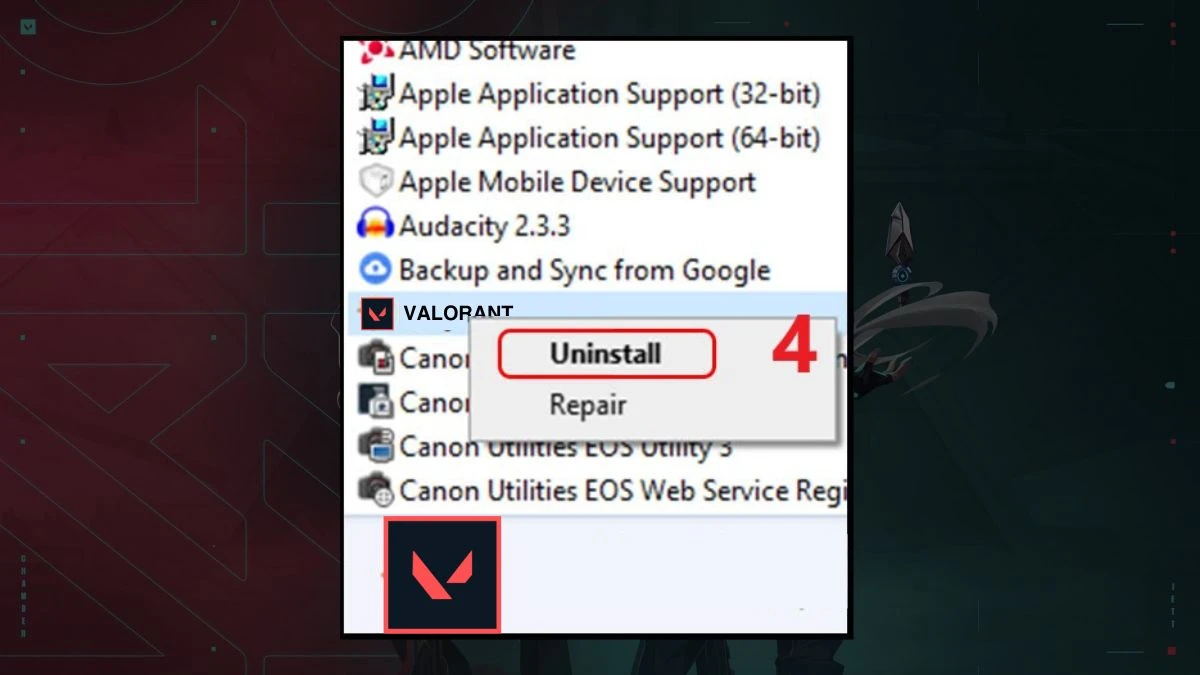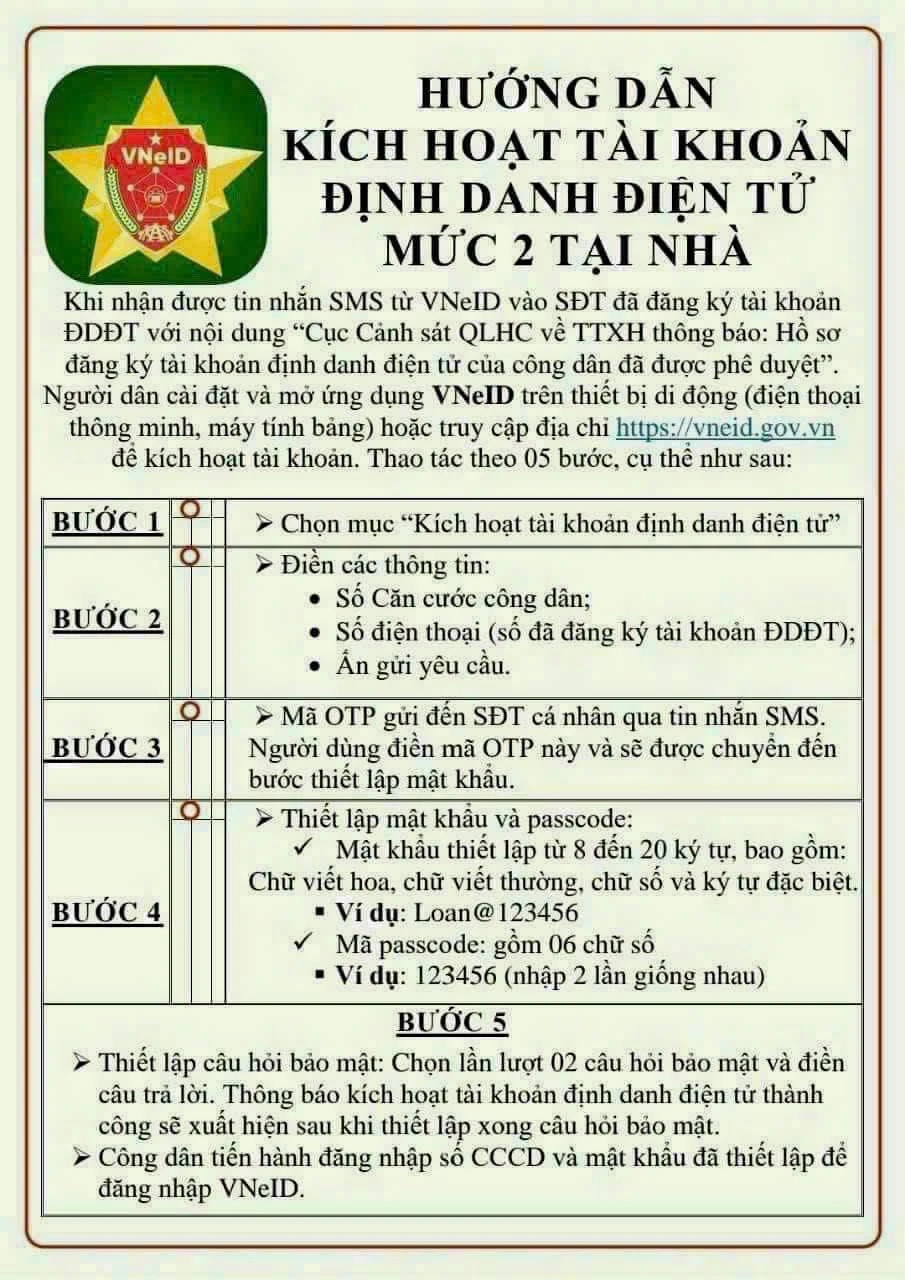Google là công cụ tìm kiếm hàng đầu, nhưng không phải ai cũng biết cách kiểm soát và quản lý lịch sử tìm kiếm của mình. Việc xóa lịch sử tìm kiếm giúp bảo vệ quyền riêng tư và tối ưu hóa trải nghiệm sử dụng. Trong bài viết này, chúng ta sẽ cùng tìm hiểu chi tiết về cách xóa lịch sử tìm kiếm trên Google, từ đó giúp bạn dễ dàng hơn trong việc kiểm soát thông tin cá nhân.
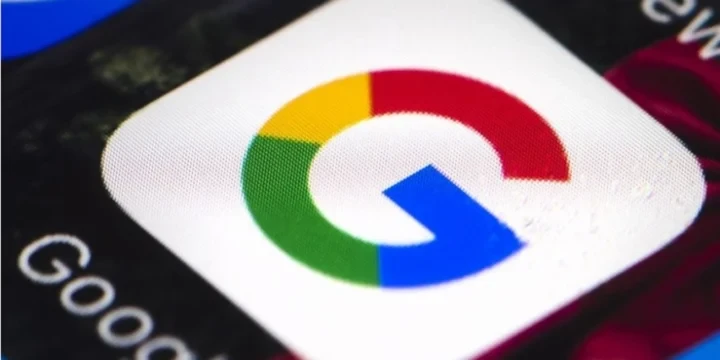
Lịch sử tìm kiếm trên Google là gì?
H2: Khái niệm lịch sử tìm kiếm
Lịch sử tìm kiếm là một tính năng của Google giúp ghi lại tất cả những gì bạn đã tìm kiếm trên nền tảng này. Điều này có thể hữu ích trong một số trường hợp, nhưng nó cũng có thể là nguyên nhân khiến thông tin cá nhân của bạn bị rò rỉ.
H2: Tại sao nên xóa lịch sử tìm kiếm?
- Bảo mật thông tin cá nhân: Khi bạn xóa lịch sử, bạn giảm thiểu khả năng thông tin cá nhân bị lộ ra ngoài.
- Giải phóng bộ nhớ: Đôi khi, việc lưu trữ quá nhiều lịch sử tìm kiếm có thể làm giảm hiệu suất của thiết bị.
- Cải thiện trải nghiệm tìm kiếm: Khi xóa lịch sử, kết quả tìm kiếm của bạn sẽ không bị ảnh hưởng bởi những gì bạn đã tìm trước đó.
Cách xóa lịch sử tìm kiếm trên Google
H3: Xóa lịch sử trên trình duyệt
H4: Xóa trên Safari
- Mở trình duyệt: Khởi động Safari hoặc bất kỳ trình duyệt nào.
- Truy cập Google: Nhập vào địa chỉ google.com và đăng nhập vào tài khoản của bạn.
- Chọn biểu tượng cài đặt: Nhấn vào biểu tượng răng cưa ở góc trái màn hình.
- Tìm mục Bảo mật: Trong danh sách, chọn "Lịch sử" (History).
- Mở Hoạt động của tôi: Kéo xuống và chọn "Hoạt động của tôi" (My Activity).
- Xóa hoạt động: Nhấn vào biểu tượng ba chấm và chọn "Xóa hoạt động" (Delete Activity By).
- Chọn thời gian: Chọn mốc thời gian "Từ trước đến nay" (All Time) và nhấn "Xóa" (Delete).
H4: Xóa trên Google Chrome
- Mở Google Chrome: Khởi động ứng dụng Google Chrome.
- Truy cập vào menu: Nhấn vào biểu tượng ba chấm ở góc dưới.
- Chọn Lịch sử: Trong menu hiển thị, chọn "Lịch sử" (History).
- Xóa dữ liệu duyệt web: Nhấn vào "Xóa dữ liệu duyệt web" (Clear browsing data) ở dưới cùng.
- Chọn mục muốn xóa: Đảm bảo rằng mục "Lịch sử duyệt web" đã được chọn.
- Xóa dữ liệu: Nhấn vào nút "Xóa dữ liệu" (Clear Browsing Data) để hoàn tất.
H3: Xóa lịch sử trên ứng dụng Google
H4: Xóa lịch sử trên iPhone/Android
- Mở ứng dụng Google: Khởi động ứng dụng Google trên điện thoại của bạn.
- Truy cập vào tài khoản: Nhấn vào ảnh đại diện của bạn ở góc trên bên phải màn hình.
- Chọn "Quản lý tài khoản Google của bạn": Đi tới mục cài đặt tài khoản.
- Chọn "Dữ liệu và cá nhân hóa": Tại đây, tìm đến mục lịch sử tìm kiếm.
- Xóa hoạt động: Bấm vào "Hoạt động của tôi" và chọn xóa toàn bộ hoặc xóa từng mục.
H3: Xóa lịch sử tìm kiếm từ tài khoản Google
H4: Truy cập vào trang quản lý hoạt động
- Mở trình duyệt: Truy cập vào google.com và đăng nhập tài khoản Google của bạn.
- Chọn "Quản lý hoạt động": Tới mục "Dịch vụ & hoạt động".
- Lựa chọn xóa: Tại phần "Hoạt động tìm kiếm", bạn có thể chọn xóa từng lịch sử hoặc xóa tất cả.
Một số lưu ý khi xóa lịch sử tìm kiếm
H3: Lưu trữ thông tin quan trọng
Nếu bạn có những tìm kiếm quan trọng mà bạn không muốn mất, hãy cân nhắc việc lưu trữ hoặc ghi chú lại trước khi thực hiện xóa.
H3: Xu hướng tìm kiếm
Khi bạn xóa lịch sử tìm kiếm, Google sẽ không còn ghi nhớ thói quen tìm kiếm của bạn, điều này có thể ảnh hưởng đến các đề xuất tìm kiếm trong tương lai.
H3: Sự thay đổi trong quảng cáo
Nếu bạn xóa lịch sử tìm kiếm, quảng cáo mà bạn nhận được có thể sẽ ít phù hợp hơn với sở thích của bạn.
Kết luận
Xóa lịch sử tìm kiếm trên Google không chỉ giúp bảo vệ quyền riêng tư mà còn nâng cao trải nghiệm sử dụng công cụ tìm kiếm. Hy vọng rằng bài viết với các hướng dẫn chi tiết này sẽ giúp bạn dễ dàng kiểm soát thông tin cá nhân của mình. Đừng quên thường xuyên kiểm tra và xóa lịch sử tìm kiếm để đảm bảo an toàn cho dữ liệu của bạn!